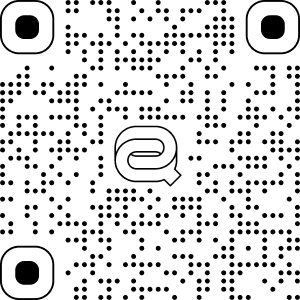- 联系我们
- 技术支持: vrsupport@qiyi.com
- 商务合作: business@iqiyismart.com
- 人才招聘: 查看职位 >
- 公司地址:北京市朝阳区宏泰东街绿地中心B座11层
# 高通Snapdragon Profiler
奇遇VR一体机设备采用的是高通芯片,开发者可以将奇遇设备通过USB连接电脑,借助高通提供的Snapdragon Profiler ,获取并分析CPU, GPU, DSP, 内存, 功耗, 温度和网络数据,以发现、解决和优化应用的性能问题。
# 1. 要求
# 硬件
PC:
- Windows 7, 8.x, or 10;
- Ubuntu: Linux 16.04 (Xenial Xerus) or later
Mac:
- macOS 10.10 (Yosemite) – 10.15 (Catalina).
# 软件
Windows PC
- Android Debug Bridge (ADB) 1.0.40 or later.
- GTK# 2.12.25 for .NET at http://www.mono-project.com/download
- Microsoft .NET Framework 4.5 at https://www.microsoft.com/enus/download/details.aspx?id=42643
macOS
Android Debug Bridge (ADB) 1.0.40 or later
Latest Mono Framework at http://www.mono-project.com/download
Linux Ubuntu
Android Debug Bridge (ADB) 1.0.40 or later
Latest Mono Framework at http://www.mono-project.com/download
Latest libc++ C++ Runtime
Java JRE 1.7.0_79 or later
# 2. 安装
下载并安装对应系统的版本:https://developer.qualcomm.com/software/snapdragon-profiler
2.1 Microsoft Windows安装
在主机上运行Snapdragon Profiler安装程序。 建议以管理员权限运行安装程序。
2.2 macOS安装和应用权限
在以下位置下载并安装最新的macOS Mono框架:http://www.mono-project.com/download
一旦安装了Mono Framework,请在工具栏中单击Snapdragon Profiler.dmg映像。Finder将其安装。
将SnapdragonProfiler.app拖放到Applications文件夹中。
为了运行Snapdragon Profiler,可能需要在系统中显式启用它通过单击“Open Anyway””,选择“Preferences”>“ Security & Privacy”。 更多信息可以在https://support.apple.com/zh-cn/HT202491上找到。
macOS Catalina上的某些文件夹需要明确的访问权限,例如下载,桌面和文档。 如果Android NDK或已保存的会话位于以下任何位置文件夹,将显示以下对话框。 单击确定以允许访问。 这些权限可以在System Preferences > Security & Privacy > Files & Folders.
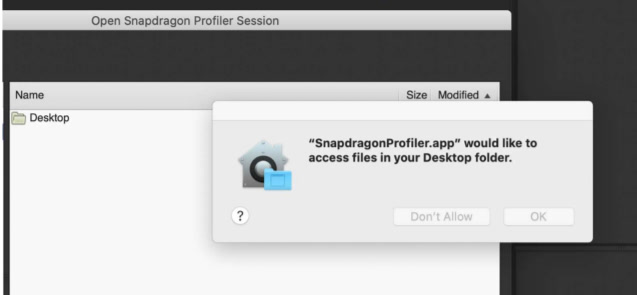
图2.1 Mac权限 Snapdragon Profiler使用了一些Android SDK和NDK实用程序,例如adb和spirv-dis。 如果显示对话框,警告它们已被阻止,则需要按照步骤4启用这些实用程序。
2.3 Ubuntu Linux安装
在以下位置下载并安装最新的用于Ubuntu Linux的Mono框架:http://www.mono-project.com/download 需要“ mono-complete”。
- 使用sudo apt-get install libc ++ 1 libc ++ abi1 安装libc ++ C ++标准库。
- 使用sudo apt-get install default-jre安装Java Runtime 1.7.0_79或更高版本。
- 下载Android SDK并相应地设置路径。
- 使用tar zxvf将Snapdragon Profiler tarball解压到首选目录SnapdragonProfiler_release_External_Linux.tar.gz。
# 3. 连接到奇遇设备
用数据线连接奇遇设备和电脑
在CMD/Terminal 中输入adb devices, 查看设备连接情况
然后回到snapdragon,点击“connect to a Device”,Snapdragon Profiler会自动安装服务到设备上
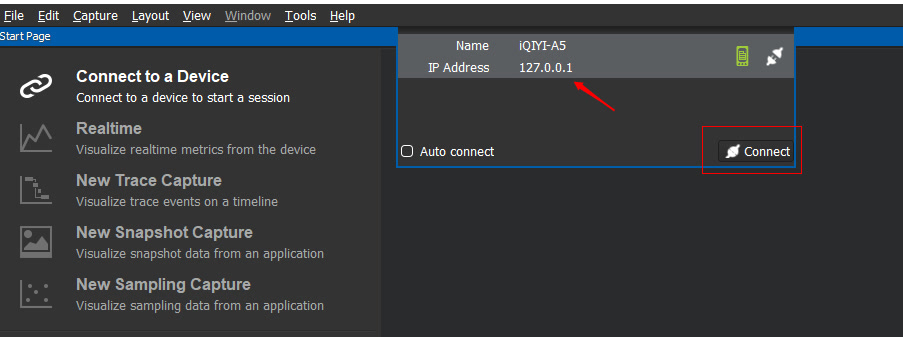
- 当设备图标变为绿色时,代表设备服务安装成功,点击“Connect”进行连接
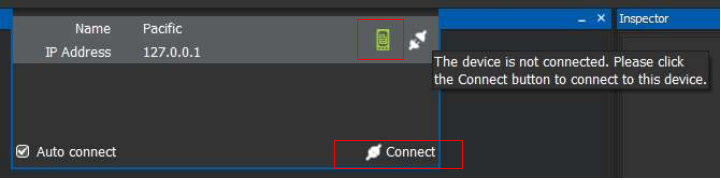
反之如果设备图标为红色,代表设备服务安装失败,需要点击Retry 按钮进行安装
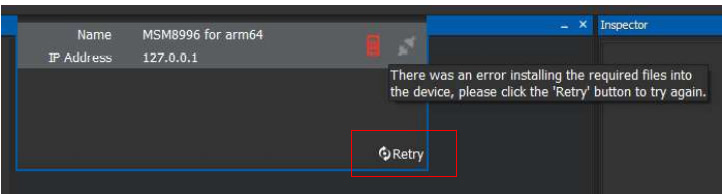
- 如果连接连接成功,连接图标变为绿色:
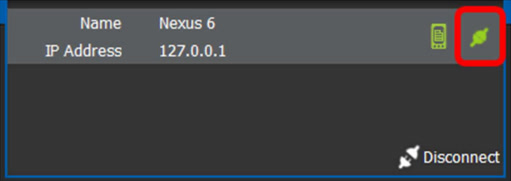
如果连接图标是红色,证明连接失败,需要点击连接再次尝试。
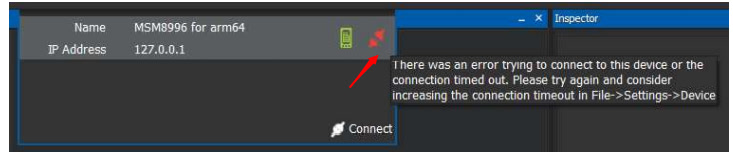
提示:可以通过鼠标移动至图标上来获取详尽的失败信息